Cara Membuat Undangan Ulang Tahun Sendiri Dengan Microsoft Word
Membuat undangan ulang tahun sendiri merupakan tantangan sendiri kalo kamu punya keahlian sedikit misalnya mengoperasikan program microsoft word.
Kali ini saya akan membagikan cara membuat undangan ulang tahun sendiri dengan
hanya memakai program microsoft word. Syaratnya kamu harus punya koneksi
internet di laptop atau di komputer kamu ya…
Gunanya untuk mencari background undangan yang sudah siap pakai di internet. Apakah ada yang gratis ? … Sangat banyak dong…. Tinggal kita pintar-pintar nyarinya.
Jika kamu tidak mau ribet buat kartu ulang tahun ada alternatif yang simple yaitu kamu bisa mengunduh contoh undangan ulang tahun sendiri di halaman 65+ Contoh undangan ulang tahun format word
Tapi kalau kamu pengen kreatif.!
Namun sebelum memulai, saya menawarkan anda beberapa contoh undangan jadi :
- 65+ Contoh Undangan Ulang Tahun Siap Pakai
- 20+ Panduan belajar program Microsoft Word bagi Pemula
- 17+ Contoh Undangan Walimatul Khitan
- 10+ Contoh Undangan Aqiqah
Ayo kita mulai cara membuat undangan ulang tahun sendiri… akan mempunyai kesan istimewa.
Cara Membuat Undangan Ulang Tahun Sendiri
-
Langkah pertama yang kamu butuhkan adalah backgroundnya, kamu bisa download
koleksinya template ulang tahun yang pernah saya bagikan di halaman template
undangan ulang tahun anak
-
Jika sudah memilih salah satu dari koleksi background undangan ulang tahun
silahkan buka program microsoft word kamu.
-
Oke sudah terbuka kan programnya, silahkan klik menu Insert lalu
pilih Picture yang seperti gambar. Silahkan cari file background
unduhan ulang tahunnya bila sudah ketemu klik tombol Insert. Maka
secara otomatis terbuka seperti pada contoh dibawah.
-
Lalu sesuaikan ukuran yang akan di kehendaki misalnya seukuran KTP atau
terserah sesuai kebutuhan, lalu klik menu Format lalu klik pada
Wrap Text dan pilih In front Of Text agar background mudah
dipindah-pindahkan, lihat pada contoh gambar.
-
Kemudian masukkan foto putra putri anda ya… caranya sama seperti memasukkan
background kartu undangan pada point nomor 3 diatas, Lalu jika sudah masuk
kecilkan ukuran seperti langkah empat.
-
Jika ingin memotong gambar gunakan menu crop agar rapi, caranya klik menu
Format klik pada menu Crop, lalu arahkan pada foto yang mau
dipotong lihat seperti gambar.
- Jika sudah jadi kurang lebih hasilnya seperti berikut ini.
-
Kemudian arahkan foto tepat diatas background undangan ulang tahun, lalu
klik kanan pilih Send to back agar foto posisinya dibelakang background
seperti contoh pada gambar berikut.
-
Kemudian sesuaikan antara foto anak dan background undangan ulang tahun.
Memang agak ribet sedikit tapi sejauh ini anda menggunakan program yang
sangat mudah dikuasi. Oke sehingga hasilnya seperti ini.
-
Langkah sepuluh adalah menggabungkan kedua foto anak dan background agar
terkunci tidak bergeser-geser, caranya klik foto sambil tekan tombol shift
lalu klik lagi pada background sehingga tampak menyatu, Lalu klik kanan
pilih Group.
-
Langkah ke sebelas adalah membuat isi undangan, silahkan klik Insert lalu klik Shapes dan pilih Text Box buatlah kotak diatas undangan tadi kurang lebih
kata-katanya seperti gambar dibawah, gunakan font yang unik yang berbeda
-
Jika sudah jadi kita harus menghilangkan background putih dan garis tepi di
Text Box yang baru saja dibuat. Caranya seperti gambar dibawah ini. Begitu
juga membuat teks Kata “Undangan” dan “Dear : ”buatlah caranya sama menggunakan
shapes pada point 11.
-
Sehingga hasilnya akan seperti pada gambar dibawah ini, langkah terakhir
menyatukan semua gambar undangan mulai dari background, acara, undangan dan
dear caranya seperti pada langkah kesepuluh.
Itulah Cara membuat kartu undangan ulang tahun bagi anak anda yang pastinya harus mempunyai kesan istimewa.
Apabila ada kendala dalam membuat kartu undangan ulang tahun ada kesulitan silahkan tanya-tanya lewat komentar di bawah postingan.
Semoga apa yang kami bagikan disini bisa bermanfaat dan berguna. Dan apabila tutorial ini sangat bermanfaat tidak ada salahnya untuk dibagikan kepada teman-teman dekat anda tentang cara membuat kartu undangan ulang tahun untuk buah hati anda.
Anda bisa membagikannya melalui tombol media sosial yang ada tepat dibawah ini.


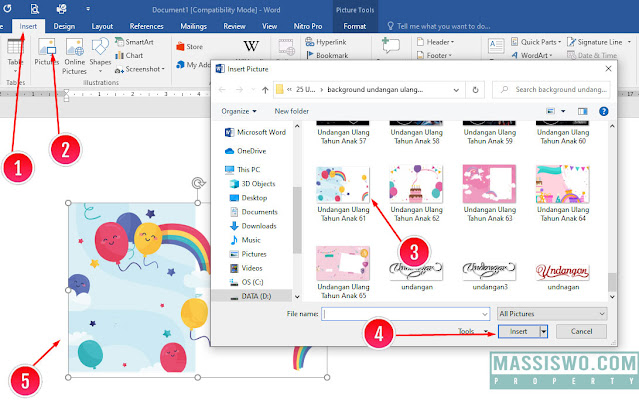


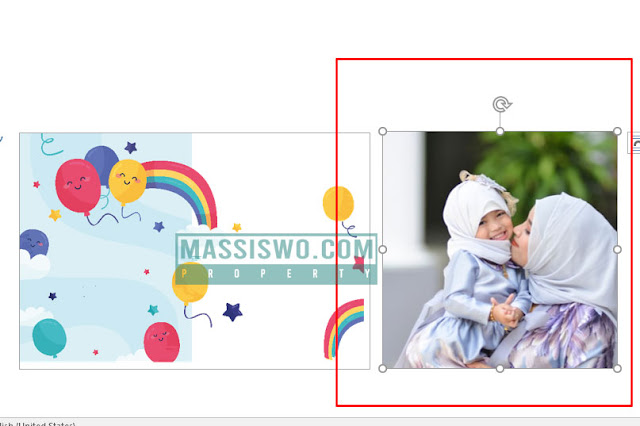
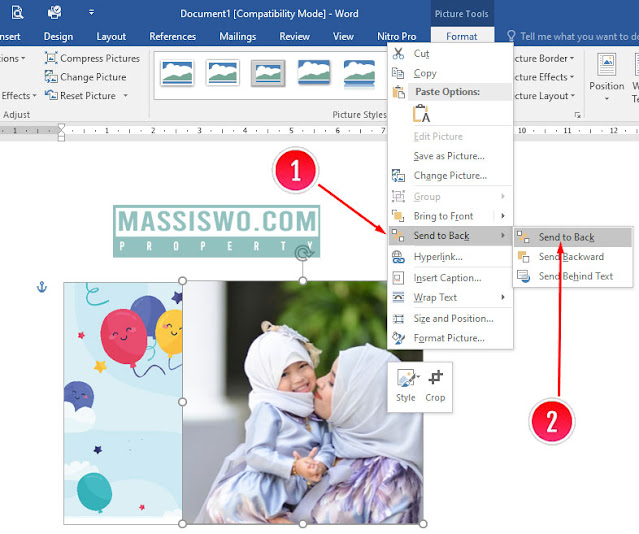
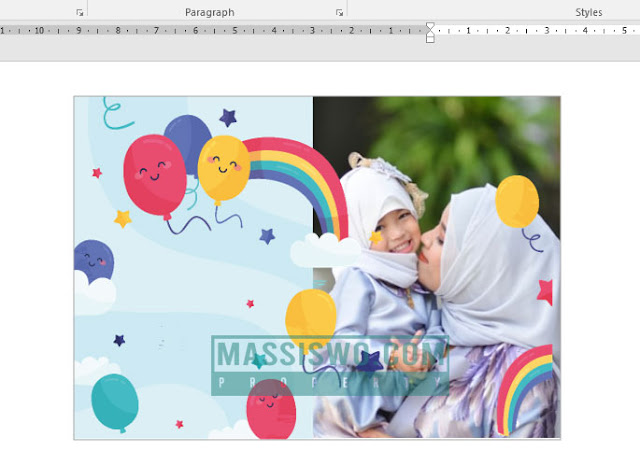

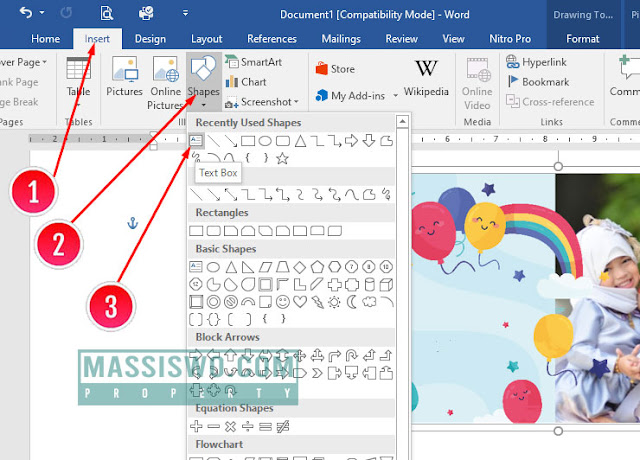


Posting Komentar untuk "Cara Membuat Undangan Ulang Tahun Sendiri Dengan Microsoft Word"
--> Berkomentarlah secara bijak dan sopan
--> Berkomentar dengan url ( mati / hidup ) tidak akan di publish